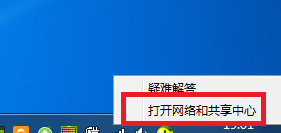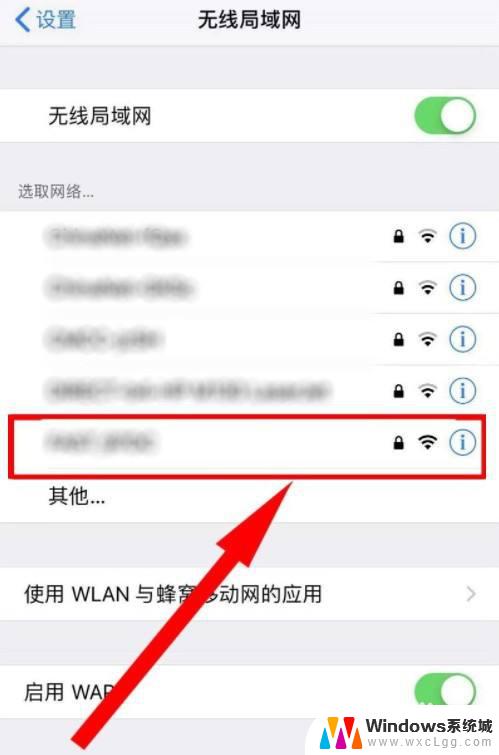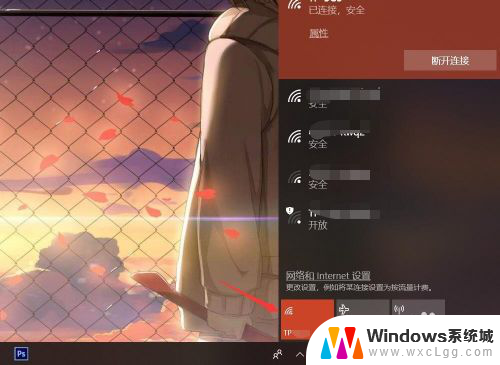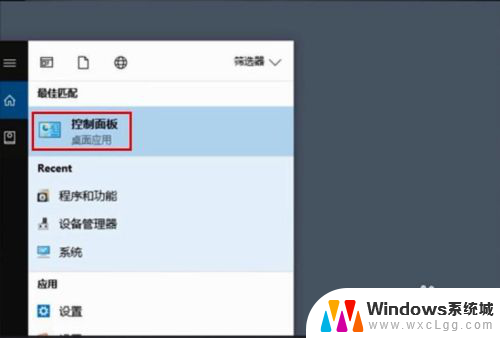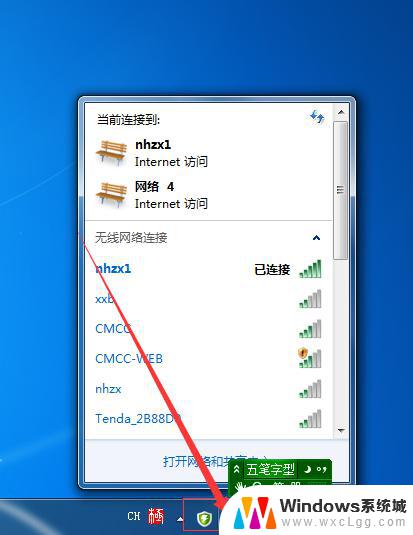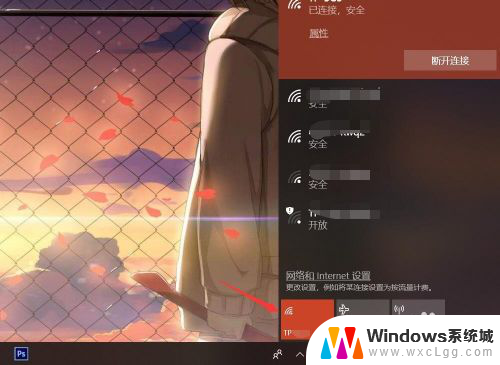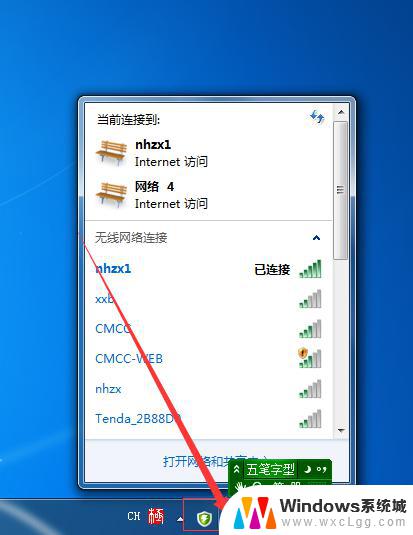能从电脑上看到wifi密码吗 WiFi密码在电脑上连接后怎么查看
更新时间:2023-12-28 16:07:08作者:xtang
随着科技的不断进步和智能设备的普及,我们的生活离不开网络和Wi-Fi连接,在使用电脑上网时,我们都需要输入Wi-Fi密码才能成功连接到网络。有时候我们会遇到忘记了Wi-Fi密码的尴尬情况。我们能从电脑上看到Wi-Fi密码吗?或者在电脑上连接Wi-Fi后,如何查看已连接的Wi-Fi密码呢?下面我们就来探讨一下这个问题。
操作方法:
1.第一步:鼠标放到Wifi位置,点击右键后点击“打开网络和共享中心”。
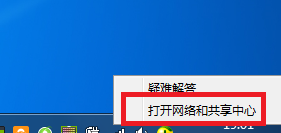
2.第二步:在弹出的窗口中找到“更改适配器设置”。
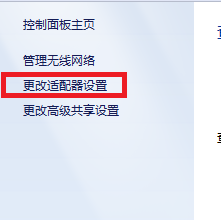
3.第三步:左键单击WiFi网络,选择需要查看密码的网络。
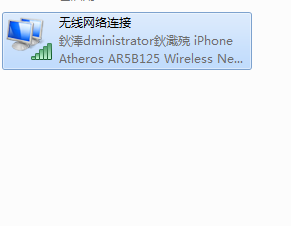
4.第四步:然后右键,在下拉菜单中选择“状态”。
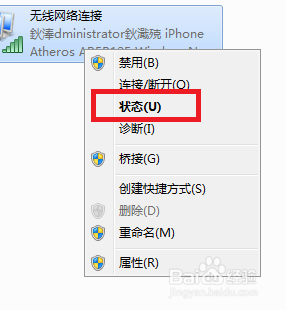
5.第五步:然后选择“无线属性”。
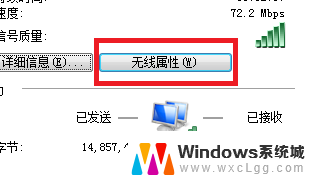
6.第六步:在弹出的窗口中选择“安全”。
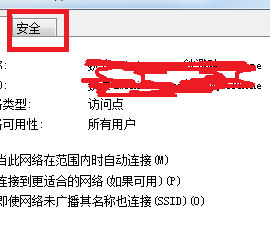
7.第七步:在“显示字符”前面的方框中打钩,即可看到WIFI密码。
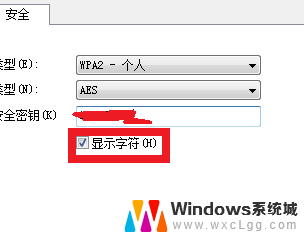
以上就是关于在电脑上查看Wi-Fi密码的全部内容,如果有遇到相同情况的用户,可以按照小编的方法来解决。